excel将两个文本合并 Excel如何将两个列中的文本内容合并
更新时间:2023-09-12 09:50:28作者:xiaoliu
excel将两个文本合并,Excel是一款强大的电子表格软件,它不仅可以进行数值计算和数据分析,还可以进行文本处理,在某些情况下,我们可能需要将两个列中的文本内容进行合并,以便更方便地进行后续操作。如何使用Excel来实现这一需求呢?本文将介绍Excel如何将两个列中的文本内容合并,以帮助读者更好地应对这类问题。无论是在工作中还是日常生活中,这个技巧都能为我们节省时间和提高工作效率。
具体方法:
1.右键单击“C”,选择“插入”,在C列前插入新的一列。插入后原本的C列变成D列,C列成为空白列。
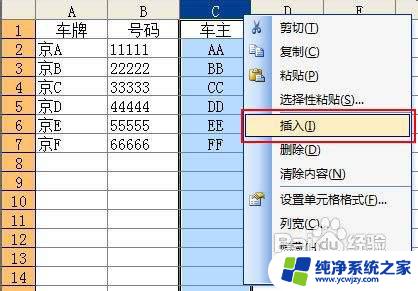
2.选择C1单元格,输入“=CONCATENATE(A1,B1)”按回车。C1的内容显示为A1和B1合并后的内容。
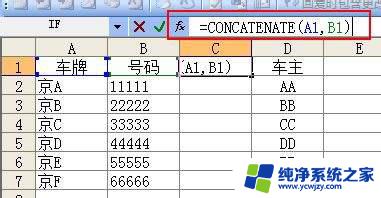
3.选择C1单元格,点击并拖动光标向下填充公式至C7单元格。填充后,C列中将显示A1:A7列和B1:B7列合并后的内容。
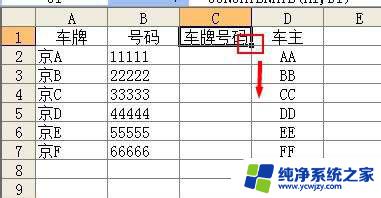
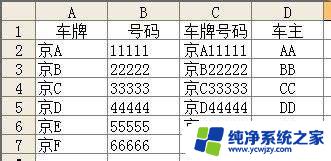
4.选择C1:C7单元格区域,按ctrl+C进行复制。
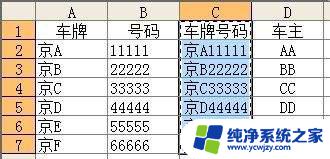
5.右键点击C1,选择“选择性粘贴”。
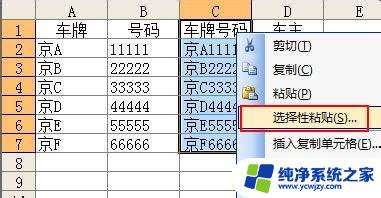
6.在选择性粘贴对话框中选择勾选“数值”并确认。此时,C1:C7单元格区域中的公式将不存在,文本数据仍然保留。
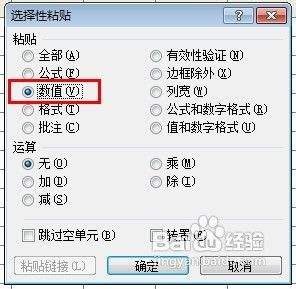
7.按住ctrl,左键单击“A”和“B”,同时选择A列和B列。
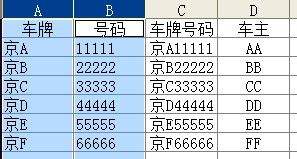
8.右键点击B1,选择“删除”。删除原本的A列和B列,即实现了将A列和B列两个列中的文本内容合并到了一个列。
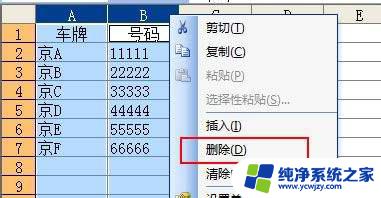
以上就是使用Excel将两个文本合并的所有步骤,如果还有不明白的地方,您可以根据我的方法进行操作,希望这能够对您有所帮助。
excel将两个文本合并 Excel如何将两个列中的文本内容合并相关教程
- excel把两列数据合并成一列 Excel如何将两列内容合并为一列
- excel表格如何将两个表格内容合并 怎样将两个表格中的内容合并到一个EXCEL表格中
- excel将两列内容合并为一列数据 Excel如何将两列数据合并到一列
- excel两个表格文字合并 excel表格合并两个单元格的文字方法
- excel怎么把两列数据合并成一列 Excel如何将两列内容合并为一列
- 如何将几个excel合并成一个excel 多个Excel文件合并的注意事项
- excel怎么将两个表格的内容放到一个里面 多个EXCEL表格合并
- excel 合并多个文件 如何将多个Excel文件合并为一个文件
- 把两个excel表格的内容合并到一起 EXCEL如何合并两个单元格的内容
- excel怎么合并两行内容 Excel两行内容合并
- 如何删除桌面上的小艺建议
- 为什么连接不上airpods
- 小米平板怎么连接电容笔
- 如何看电脑是百兆网卡还是千兆网卡
- 省电模式关闭
- 电脑右下角字体图标不见了
电脑教程推荐
win10系统推荐